Mencetak Foto dari Kartu Memori ke Label Diska
Anda dapat mencetak foto yang disimpan pada kartu memori pada label diska dari diska dapat dicetak.
 Penting
Penting
-
Anda tidak dapat mencetak pada diska dapat dicetak 8 cm / 3,15 inci.
-
Jangan pasang tatakan multi fungsi hingga pesan yang meminta Anda untuk memuatkan diska dapat dicetak muncul. Berbuat seperti ini dapat merusak pencetak.
-
Pilih
 Cetak(Print) pada layar BERANDA.
Cetak(Print) pada layar BERANDA. -
Pilih
 Kartu memori(Memory card).
Kartu memori(Memory card).Menu cetak kartu memori ditampilkan.
-
Pilih
 Cetak foto ke label diska(Print photos to disc label).
Cetak foto ke label diska(Print photos to disc label). -
Masukkan kartu memori ke dalam slot kartu.
 Catatan
Catatan-
Ketika Anda memasukkan kartu memori sebelum Anda menampilkan menu cetak kartu memori, layar pemilihan foto dalam Pilih pencetakan foto(Select photo print) ditampilkan.
Untuk menampilkan layar BERANDA, ketuk
 (BERANDA).
(BERANDA). -
Jika tidak ada data foto dapat dicetak yang disimpan pada kartu memori, Tipe data yang didukung belum disimpan.(Saved data is not of a supported type.) ditampilkan pada layar sentuh.
-
Jika lebih dari 2.000 data foto disimpan di kartu memori, data foto tersebut akan dibagi berdasarkan grup per 2.000 foto dalam urutan kronologis terbalik (tanggal terakhir dimodifikasi) secara otomatis. Periksa pesan yang ditampilkan pada layar sentuh dan pilih OK.
-
-
Periksa pesan dan pilih OK.
Layar setelan area pencetakan ditampilkan.
-
Tentukan area cetak dan pilih OK.
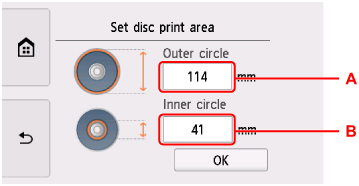
-
A: Tentukan lingkaran luar.
-
B: Tentukan lingkaran dalam.
 Catatan
Catatan-
Ukur diameter luar dan dalam permukaan pencetakan dari diska dapat dicetak dan pastikan Anda mengeset nilai yang lebih kecil dari nilai yang diukur untuk diameter luar, dan nilai yang lebih besar dari nilai yang diukur untuk diameter dalam.
-
Untuk informasi tentang diska dapat dicetak, hubungi produsennya.
-
-
Tentukan jumlah tinta.
Jika hasil cetakan buram, pilih Anti luntur(Bleed-proof). Keburaman mungkin dapat dikurangi dengan mencetak dengan tinta yang lebih sedikit.
-
Pilih foto yang ingin Anda cetak.
 Catatan
Catatan-
Opsi Lain
-
-
Tentukan area cetak dengan pemotongan dan pilih OK.
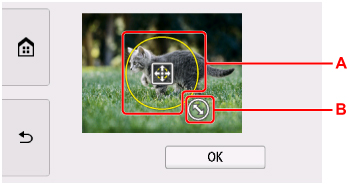
-
A: Seret untuk memosisikan bingkai pemotongan.
-
B: Seret untuk mengeset ukuran bingkai pemotongan.
-
-
Buka panel operasi sampai lurus mendatar.
-
Periksa pesan dan ketuk Warna(Color).
-
Ikuti instruksi pada layar untuk mengeset diska dapat dicetak.
 Catatan
Catatan-
Anda dapat melihat prosedur untuk mengeset diska dapat dicetak dengan memilih Cr mengeset(How to set).
-
Untuk informasi lebih lanjut tentang penempatan diska dapat dicetak:
-
-
Pilih OK.
Pencetak mulai mencetak.
 Catatan
Catatan-
Ketuk Berhenti(Stop) untuk membatalkan pencetakan.
-
Setelah mencetak, biarkan permukaan pencetakan diska mengering secara alami. Jangan gunakan pengering rambut atau mengarahkan diska ke sinar matahari secara langsung untuk mengeringkan tinta. Jangan menyentuh permukaan pencetakan sampai tinta kering.
-
Jika pencetakan tidak sejajar, sesuaikan posisi pencetakan menggunakan Atur area pencetakan diska(Adjust disc print area) dalam Setelan Cetak(Print settings) di bawah Setelan Perangkat(Device settings).
-

